Menu ini menampilkan daftar alamat yang sudah kamu simpan, baik sebagai Pengirim, Penerima, maupun Atas Nama. Melalui fitur ini, kamu dapat melihat, mengedit, atau menghapus alamat sesuai kebutuhan, sehingga proses pengiriman menjadi lebih cepat dan praktis.
🏷️ Pengirim
Berisi detail identitas dan alamat pihak yang mengirimkan paket.
1. Login ke dashboard Shipping, lalu masuk ke menu Buku Alamat.
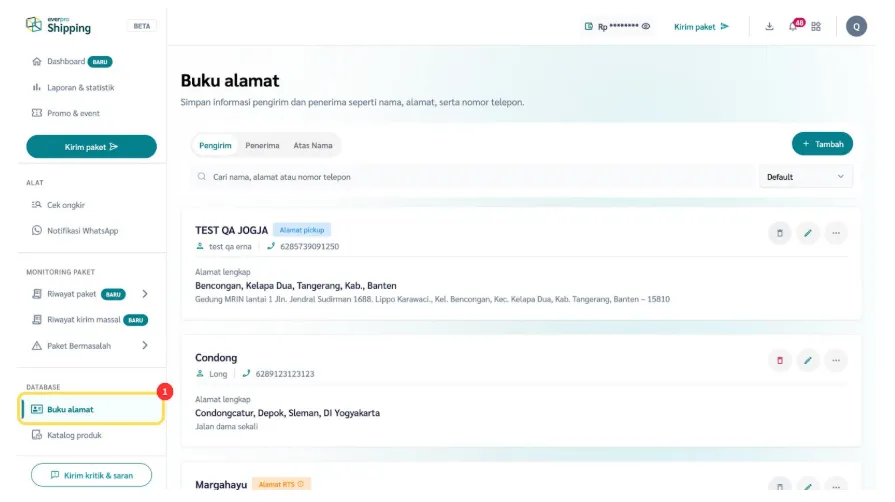
2. Pilih tab Pengirim.
3. Anda dapat:
- 🔍 Mencari alamat berdasarkan nama, kontak, atau alamat.
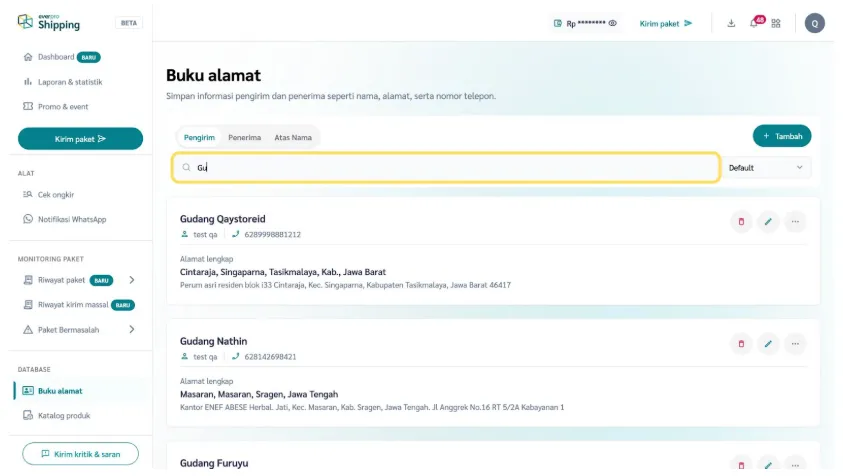
- ↕️ Sorting berdasarkan: Terbaru, Terlama, A–Z, Z–A.
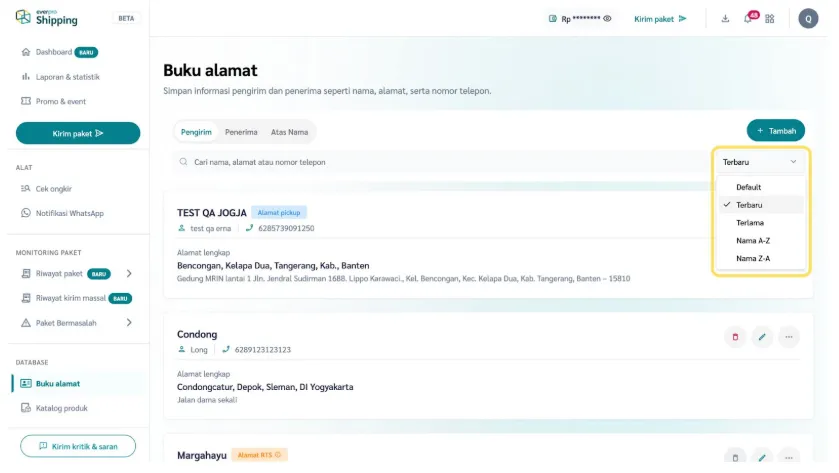
4. Tindakan yang dapat dilakukan:
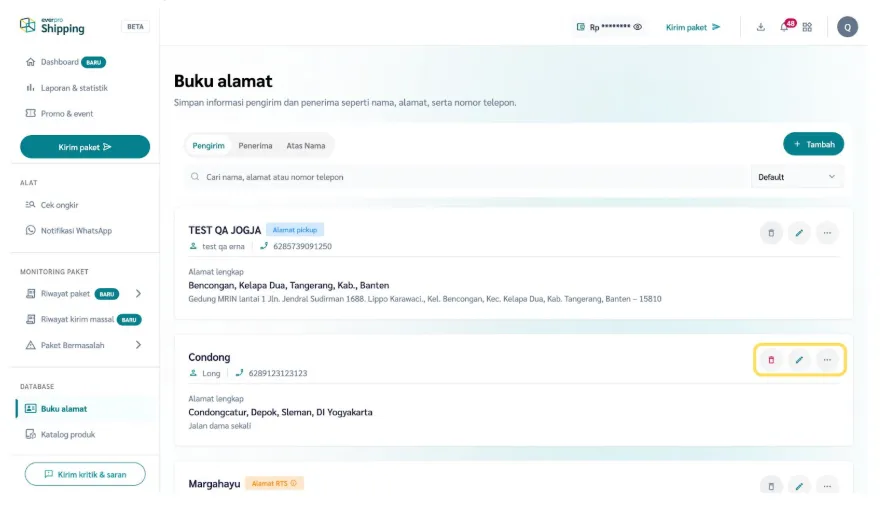
- Menghapus alamat, klik ikon tempat sampah (🗑️), lalu konfirmasi penghapusan.
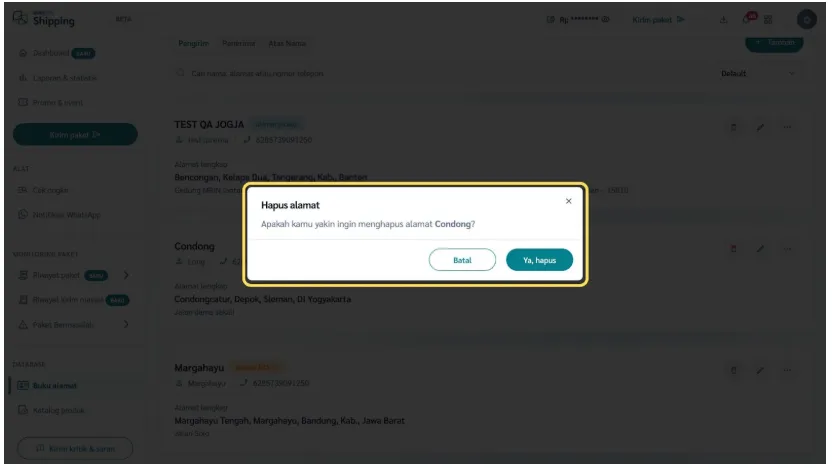
- Mengedit alamat:
- Klik ikon pensil (✏️) > Edit. Lengkapi atau perbarui data produk:
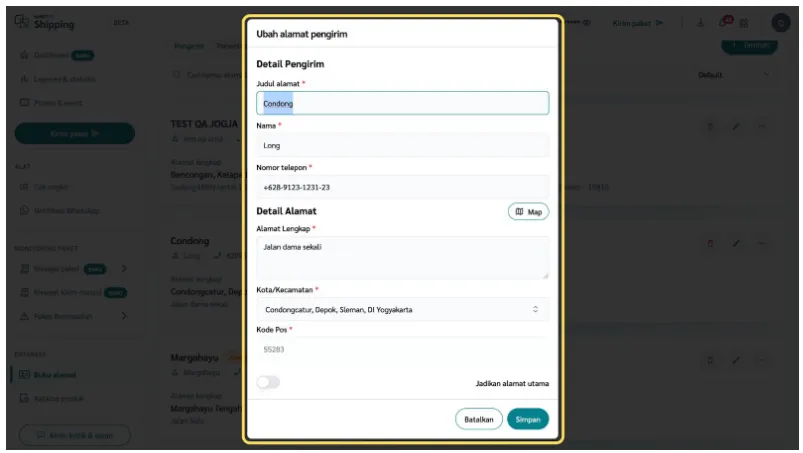
- 📌 Judul Alamat → Nama singkat untuk membedakan alamat (misalnya: Kantor Jakarta, Gudang Yogya).
- 👤 Nama → Nama lengkap pihak pengirim yang tercatat di alamat ini.
- 📱 No Telepon → Nomor telepon aktif pengirim yang dapat dihubungi oleh kurir, gunakan format Indonesia (+62).
- 🏠 Alamat → Tuliskan detail alamat (nama jalan, gedung, nomor rumah, dll). Anda juga bisa menggunakan tombol Map untuk memilih lokasi langsung di peta.
- 🏙️ Kota / Kecamatan → Pilih atau isi wilayah kota/kecamatan sesuai lokasi alamat.
- 🏷️ Kode Pos → Secara otomatis terisi setelah memilih kota/kecamatan, namun bisa disesuaikan jika perlu.
- Jadikan alamat utama (Opsional) → Aktifkan toggle ini jika alamat tersebut ingin dijadikan sebagai alamat default.
-
- Setelah selesai, klik Simpan.
- Lainnya () :
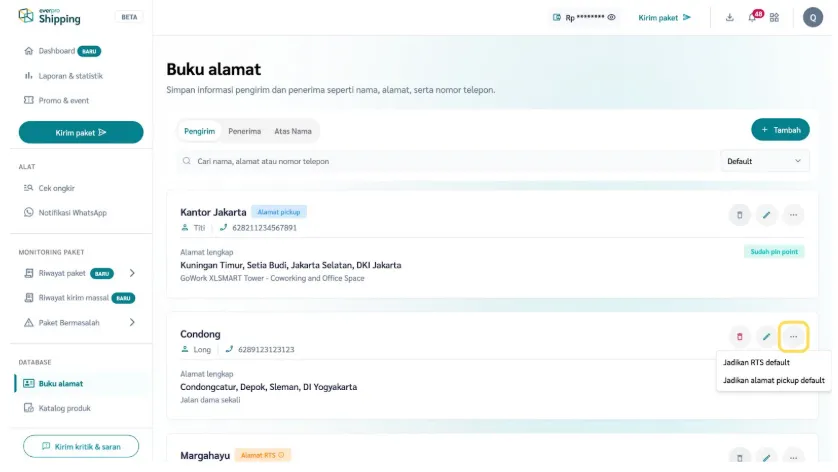
Dari menu tersebut, Anda bisa:
1. Jadikan RTS Default
→ Mengatur alamat tersebut sebagai alamat utama untuk RTS (Return To Sender / alamat retur). Artinya, jika paket gagal dikirim atau harus dikembalikan, paket akan otomatis diarahkan ke alamat ini.
2. Jadikan Alamat Pickup Default
→ Mengatur alamat tersebut sebagai alamat utama untuk penjemputan paket (pickup). Jadi, saat membuat order, alamat ini otomatis dipilih sebagai titik jemput kurir.
⚠️ Catatan:
- Alamat yang sudah ditetapkan sebagai RTS default atau Pickup default tidak bisa dihapus.
- Jika ingin menghapus, Anda harus terlebih dahulu mengganti alamat default tersebut ke alamat lain.
📦 Penerima
Berisi detail identitas dan alamat tujuan pengiriman paket.
1. Login ke dashboard Shipping, lalu masuk ke menu Buku Alamat.
2. Pilih tab Penerima.
3. Anda dapat:
- 🔍 Mencari alamat berdasarkan nama, kontak, atau alamat.
- ↕️ Sorting berdasarkan: Terbaru, Terlama, A–Z, Z–A.
4. Tindakan yang dapat dilakukan:
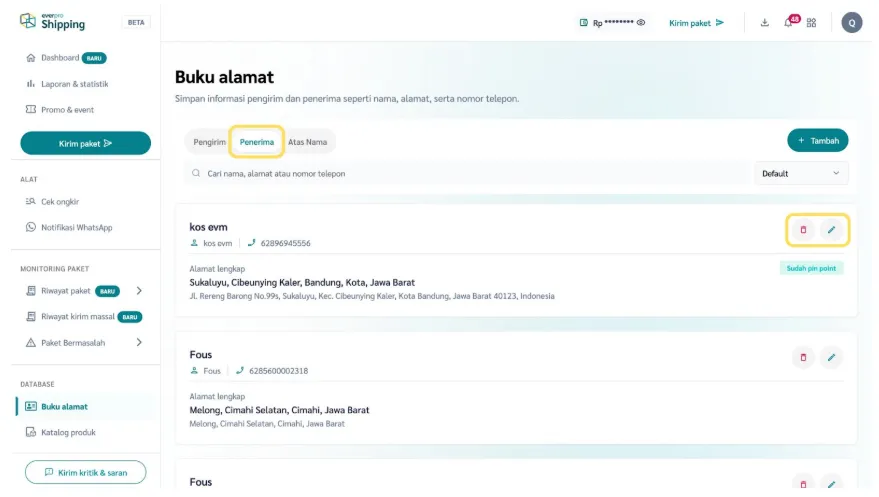
- Menghapus alamat, klik ikon tempat sampah (🗑️), lalu konfirmasi penghapusan.
- Mengedit alamat, klik ikon pensil (✏️) pada alamat yang ingin diubah. Form yang terbuka akan sama dengan form edit alamat pengirim.
📝 Atas Nama
Opsional, digunakan jika pengiriman dilakukan atas nama pihak lain atau perlu dicatat khusus (misalnya untuk administrasi).
1. Login ke dashboard Shipping, lalu masuk ke menu Buku Alamat.
2. Pilih tab Atas Nama.
3. Anda dapat:
- 🔍 Mencari alamat berdasarkan nama, kontak, atau alamat.
- ↕️ Sorting berdasarkan: Terbaru, Terlama, A–Z, Z–A.
4. Tindakan yang dapat dilakukan:
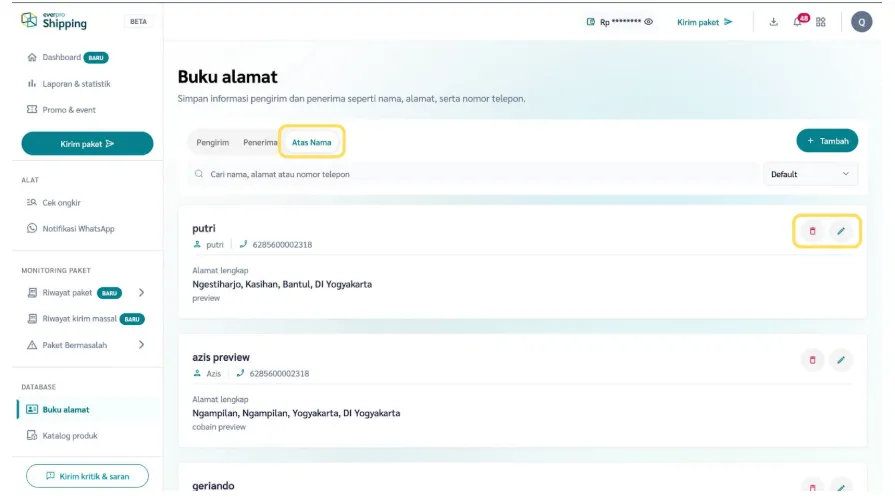
- Menghapus alamat, klik ikon tempat sampah (🗑️), lalu konfirmasi penghapusan.
- Mengedit alamat, klik ikon pensil (✏️) pada alamat yang ingin diubah. Form yang terbuka akan sama dengan form edit alamat pengirim.









